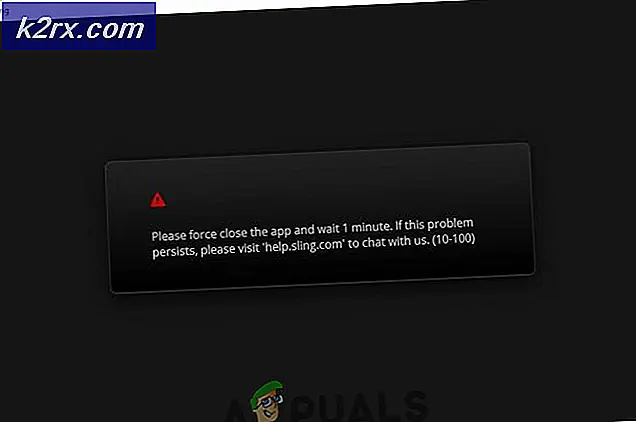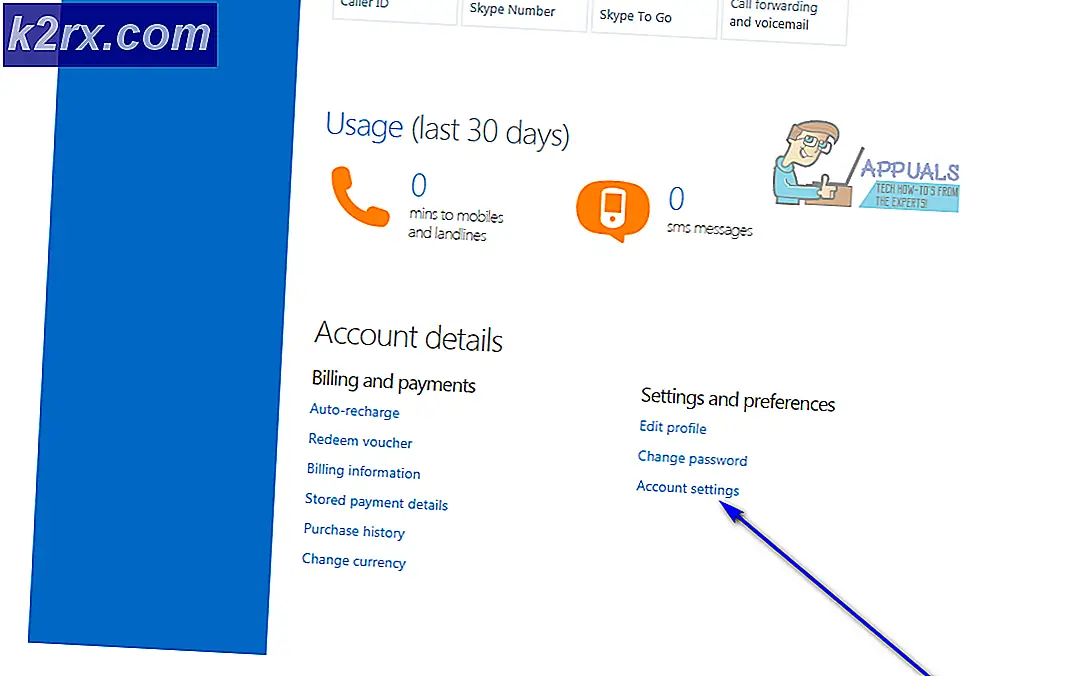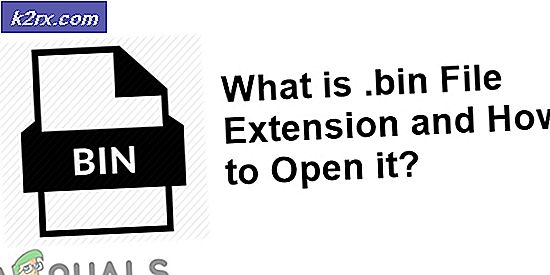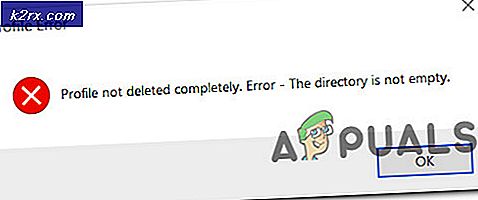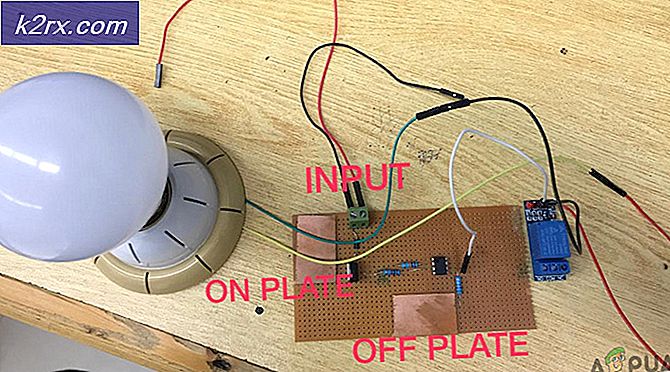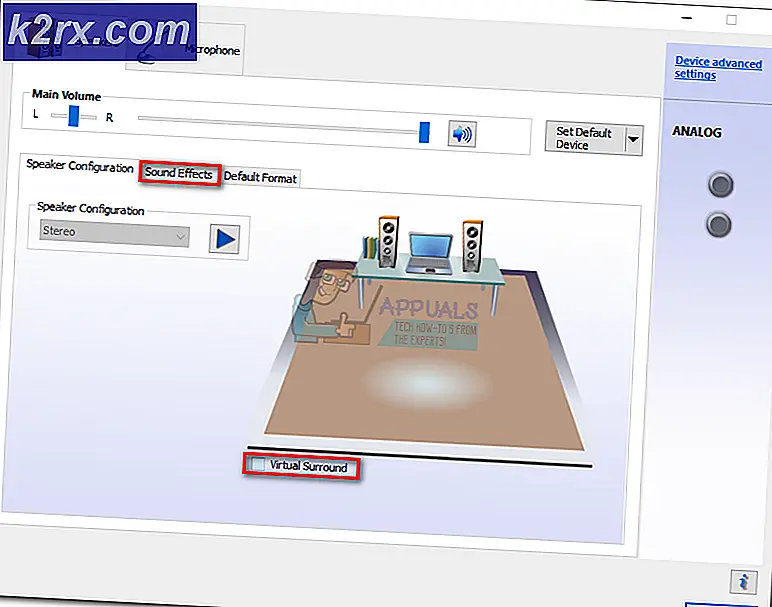Printer terus Mencetak Dokumen dalam Skema Warna Terbalik
Kesalahan ini menyebabkan dokumen muncul dalam warna terbalik, jika Anda mencetak dokumen hitam putih, maka putih Anda akan muncul dalam warna hitam dan teks hitam akan tampak putih. Banyak pengguna telah melaporkan hal ini dan penyebab di balik masalah ini biasanya kesalahan konfigurasi printer. Namun, ini juga dapat disebabkan oleh pembaruan pengandar pencetak karena pembaruan baru mungkin tidak kompatibel dengan pencetak dan pencetak mulai tidak berfungsi. Silakan lihat metode di bawah ini untuk menyelesaikan masalah ini.
Metode 1: Ubah Pengaturan Lanjutan Printer
Dalam metode ini, kami akan mengubah pengaturan lanjutan printer. Ini adalah opsi dalam pengaturan lanjutan yang mengontrol apakah dokumen dicetak secara normal atau dengan warna terbalik. Anda perlu memastikan bahwa Anda telah mengaktifkan pengaturan yang benar. Silakan ikuti langkah-langkah berikut:
- Tipe Pencetak di bilah Pencarian Windows.
- Buka properti Printer Anda dan buka tab Advanced. Klik pada tab yang bernama Default Pencetakan.
- Klik Maju dan pilih Cetak lainnya Pilihan.
- Pilih opsi yang mengatakan Cetak Teks Hitam di panel kiri dan juga centang kotak di sisi kanan yang bertuliskan Cetak teks dalam warna hitam.
- Sekarang klik baik di ketiga jendela untuk menerapkan perubahan.
Metode 2: Ubah Driver Printer Anda
Jika Anda menggunakan printer BROTHER maka metode ini pasti akan berhasil untuk Anda karena ada masalah yang diketahui dengan printer Brother yang disebabkan oleh pembaruan terbaru ke driver printer generik yang diinstal pada komputer Anda. Oleh karena itu, Anda perlu menghapus pengandar pencetak yang ada dan memasang kembali pengandar yang tercantum dalam langkah-langkah di bawah ini.
- Pergi ke Komputer Anda Panel kendali dan klik Perangkat dan Printer.
- Klik kanan pada Anda Pencetak ikon dan klik pada opsi Hapus Perangkat, Jika sistem meminta Anda untuk menghapus driver, klik Iya.
- Sekarang di atas, klik Tambahkan Pencetak dan sistem akan mulai mencari printer yang terhubung ke jaringan Anda.
- Setelah daftar terisi, klik Printer yang saya inginkan tidak tercantum, meskipun printer Anda ada dalam daftar.
- Sekarang di layar berikutnya, pilih opsi Printer saya sedikit lebih tua. Bantu aku menemukannya.
- Jendela akan mulai mencari printer yang terhubung ke jaringan.
- Jika Anda melihat pesan yang mengatakan Driver sudah terinstal, pilih opsi yang mengatakan Ganti driver saat ini lalu klik Lanjut tombol.
- Biarkan nama default printer apa adanya dan klik Lanjut.
- Pilih Anda Berbagi Printer pilihan dan klik Lanjut.
- Anda dapat mengatur mesin Anda sebagai Printer default.
- Sekarang klik Selesai dan coba cetak dokumen uji.